26.Qt Quick QML-RotationAnimation、PathAnimation、SmoothedAnimation、Behavior、PauseAnimation、SequentialAnimation和ParallelAnimation
1.RotationAnimation
RotationAnimation也是继承于PropertyAnimation组件,但是它有点特殊,它只需要指定taget目标对象,并且不需要指定property,因为rotation就是要绑定的属性.并且它还多了个direction属性:
- direction : enumeration,设置旋转的方向,取值有:
- RotationAnimation.Numerical (默认值) - 数值旋转,通过to-from得出要旋转的度数,然后进行旋转,比如from为10,to为100,那么旋转就是90°
- RotationAnimation.Clockwise - 在两个度数之间进行顺时针旋转,比如from为10,to为100,那么顺旋转就是90°
- RotationAnimation.Counterclockwise - 在两个度数之间进行逆时针旋转,比如from为10,to为100,那么逆旋转就是90°
- RotationAnimation.Shortest - 沿最短路径的方向旋转。比如from为10,to为350,那么将逆时针旋转20°
示例如下所示:
property var rotationModel: [
["#00FF00", RotationAnimation.Numerical],
["#FF0000", RotationAnimation.Clockwise],
["#0000FF", RotationAnimation.Counterclockwise],
["#00FFFF", RotationAnimation.Shortest],
]
property var animations: new Array(0) MouseArea {
id: area
anchors.fill: parent
onPressed: {
for (var i in animations) {
console.log(animations[i].direction)
animations[i].start();
}
}
} Row {
spacing: 10
Repeater {
model: rotationModel.length
Rectangle {
id: rect
width: 100
height: 100
radius: width / 2
color: rotationModel[index][0]
Text {
anchors.centerIn: parent
text: "model"+ index.toString()
color: "white"
font.pixelSize: 18
font.bold: true
}
RotationAnimation {
running: true
duration: 500
target: rect
direction: rotationModel[index][1]
from : 10
to : 350
Component.onCompleted: animations[index] = this
}
}
}
}
效果如下所示:
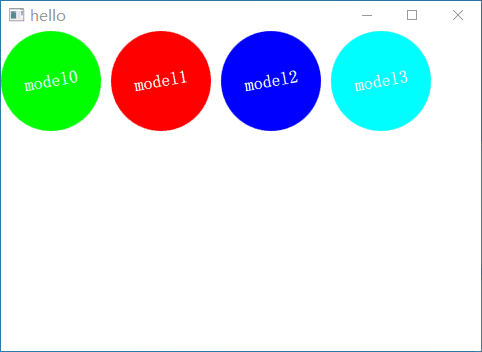
2.PathAnimation
PathAnimation继承于Animation组件,用来实现一个路径动画.
它的属性如下所示:
- anchorPoint : point,设置目标瞄点,默认为目标的左上角(其0,0点)将定位到(或跟随)路径。比如10x10的Rectangle,那么anchorPoint为Qt.point(5, 5)时则表示始终让物体中心处于路径上
- duration : int,持续时间
- easing.type : enumeration,设置动画的缓和曲线.默认值为Easing.Linear(线性过程),比如我们设置为Easing.InQuad时,动画效果就是从慢到快的过程.
- easing.amplitude : real,设置缓和曲线的振幅,默认值为1.0,值越大振幅越大,仅当easing.type为Easing.InBounce, Easing.OutBounce, Easing.InOutBounce, Easing.OutInBounce, Easing.InElastic, Easing.OutElastic, Easing.InOutElastic or Easing.OutInElastic才生效
- orientation : enumeration,设置对象在路径上的方向,取值有以下几种:
- PathAnimation.Fixed (default) - 在动画中只是移动物体,并不旋转物体
- PathAnimation.RightFirst - 始终让目标的右侧在前面沿着路径移动
- PathAnimation.LeftFirst - 始终让目标的左侧在前面沿着路径移动
- PathAnimation.BottomFirst - 始终让目标的底部在前面沿着路径移动
- PathAnimation.TopFirst - 始终让目标的顶部在前面沿着路径移动
- endRotation : real,设置目标移动路径结束后的旋转角度,如果orientationEntryDuration未设置,物体则会直接跳转到该值,否则就以动画的形式结束
- orientationEntryDuration : real,设置启动时的旋转过渡时间(毫秒单位),比如启动动画时,如果当前目标方向和orientation值方向不一致,则需要一个过渡时间才行
- orientationExitDuration : real,设置结束时的旋转过渡时间(毫秒单位),如果endRotation已设置,那么就会有个过渡时间,让物体最终旋转到endRotation角度.
- target : Item ,设置动画的目标对象
- path : Path,设置动画的路径。
接下来我们便来讲解Path路径
3.Path
一个Path可以由下面多个Path段组成:
- PathLine : 由一个坐标指定的直线路径
- PathPolyline : 由一个path坐标列表指定的多段路径
- PathQuad : 由一个控制点生成的二次贝塞尔曲线路径
- PathCubic : 由两个控制点生成的三次贝塞尔曲线路径
- PathArc : 由结束坐标,以及一个radiusX和radiusY半径实现的一个圆弧(顺时针绘画)
- PathAngleArc : 由中心点、半径和起始角度startAngle、旋转角度sweepAngle指定的圆弧。
- PathCurve :由一个坐标点生成的curve曲线路径(通常需要配合多个PathCurve才行)
- PathSvg : 由SVG路径字符串实现的路径。你可以用它创建线条, 曲线, 弧形等等
显示一个Path路径
我们可以通过设置context2D的path属性,来显示出我们绘画的Path路径,不然都不知道绘制的路径到底对不对,真是"半夜吃黄瓜-摸不着头尾"
我们以PathArc为例,示例如下所示:
Canvas {
id: canvas
anchors.fill: parent
antialiasing: true
onPaint: {
var context = canvas.getContext("2d")
context.clearRect(0, 0, width, height)
context.strokeStyle = "black"
context.path = path
context.stroke()
}
}
Path {
id: path
startX: 100; startY: 100
PathArc {
x: 100; y: 140
radiusX: 100; radiusY: 50
useLargeArc: true
xAxisRotation: 30
}
}
效果如下所示:

这里我们设置弧线的起始位置为(100,100),终点位置为(100,140).
它的useLargeArc为true,表示使用角度大的那个圆弧,如果设置为false,则将会使用小的那个圆弧
它的xAxisRotation表示x水平方向是否倾斜,我们这里按顺时针倾斜了30°,该值仅在x和y半径不同时有用,这意味着圆弧是椭圆形的
接下来我们便来学习PathSvg路径.
4.PathSvg
PathSvg支持的命令如下所示:
- M = moveto,移动画笔到指定点处(只是移动位置,不画线),写法:M x y
- L = lineto,从当前点绘制一条直线到目的点,写法:L x y
- H = horizontal lineto,绘制一条平行线,写法:H x
- V = vertical lineto,绘制一条垂直线,写法:V y
- C = curveto,绘制一条三次贝塞尔曲线,写法:C x1 y1, x2 y2, x y (x和y为终点,其它两个为控制点)
- S = smooth curveto,用来写在C命令后面时来延长贝塞尔曲线,当然也可以跟在S命令后面,写法:S x1 y1, x y(x1和y1是控制点,x和y是终点)
- Q = quadratic Bézier curve,绘制一条二次贝塞尔曲线,写法:Q x1 y1, x y
- T = smooth quadratic Bézier curveto,用来写在Q命令后面时来延长贝塞尔曲线,当然也可以跟在T命令后面,写法:T x y
- A = elliptical Arc,绘制一条圆弧,写法:A rx ry x-axis-rotation large-arc-flag sweep-flag x y
- rx、ry:表示圆弧的半径
- x-axis-rotation: 表示x水平方向是否倾斜,比如设置为-45,则圆弧会逆时针倾斜45°,注意:该值仅在x和y半径不同时有用,这意味着圆弧是椭圆形的
- large-arc-flag:设置为0表示绘制小圆弧,为1表示大圆弧
- sweep-flag: 表示弧线的方向,0表示从起点到终点沿逆时针画弧,1表示从起点到终点沿顺时针画弧
- x、y:表示绘制的终点位置
- Z = closepath,关闭路径,将会从当前点绘制一条直线到开始点.
5.PathAnimation使用PathSvg示例
Canvas {
id: canvas
anchors.fill: parent
antialiasing: true
onPaint: {
var context = getContext("2d")
context.clearRect(0, 0, width, height)
context.strokeStyle = "red"
context.path = pathAnim.path
context.stroke()
}
}
PathAnimation {
id: pathAnim
running: true
loops: Animation.Infinite
duration: 5000
easing.type: Easing.InQuad
target: car
orientation: PathAnimation.RightFirst
anchorPoint: Qt.point(car.width/2, car.height)
path: Path {
startX: 100; startY: 100
PathSvg {
path: "M100 100 C600 50, 50 300, 550 250"
}
}
}
Item {
id: car
x: 25; y: 25
width: 80; height: 38
Canvas {
id: canvas2
anchors.fill: parent
antialiasing: true
onPaint: {
var context = getContext("2d")
context.clearRect(0, 0, width, height)
context.fillStyle = "blue"
context.fillRect(0,0,width,height-10)
context.fillStyle = "yellow"
context.ellipse(10,height-20,20,20)
context.ellipse(width-30,height-20,20,20)
context.fill()
console.log(width,height)
}
}
Text {
anchors.centerIn: parent
text: "小车"
color: "white"
}
}
效果如下所示:

6.SmoothedAnimation
SmoothedAnimation继承于NumberAnimation组件,它比NumberAnimation更加人性化,不仅可以设置duration时间,还可以设置滑动速率。
并且SmoothedAnimation的easing.type默认值为Easing.InOutQuad(慢->快->慢).
SmoothedAnimation如果同时指定了velocity速度和duration持续时间,则会选择导致动画速度最快的那个所需时间.
例如:
- 如果velocity速度设置为200,如果duration设置为5000.
- 假如此时需要将一个物体从0位移到800,那么此时将会选择velocity速度的时间,因为只需要4秒时间.
- 假如此时需要将一个物体从0位移到2000,那么此时将会选择duration时间,因为只需要5秒时间.
它的属性如下所示:
- duration : int,持续时间,默认值为-1.表示禁用持续时间值。
- reversingMode : enumeration,设置如果动画方向被突然被反转后的行为(比如当前动画正在往左边移动时,突然用户让动画往右边移动),取值如下所示:
- SmoothedAnimation.Eased(默认)-动画将按照速度平滑减速到0后,开始反转方向加速
- SmoothedAnimation.Immediate-动画将立即以0的速度开始反向加速
- SmoothedAnimation.Sync-立即将属性设置为目标值
- velocity : real,设置速度,默认值为200(200像素点每秒),如果将此设置为-1(默认值)将禁用速度值。
示例如下所示:
MouseArea {
anchors.fill: parent
hoverEnabled: true
onPositionChanged: {
animation1.to = mouseX - rect.width/2
animation2.to = mouseY - rect.height/2
animation1.restart()
animation2.restart()
}
}
Rectangle {
id: rect
color: "red"
width: 60; height: 60
radius: width/2
SmoothedAnimation on x{
id: animation1
velocity: 100
reversingMode: SmoothedAnimation.Immediate
}
SmoothedAnimation on y{
id: animation2
velocity: 100
reversingMode: SmoothedAnimation.Immediate
}
}
只要当我们鼠标位置发生改变就会启动SmoothedAnimation动画进行平滑移动,但是我们这样写,代码显得有点繁琐,可以使用Behavior组件来代替设置from和to的行为来节省代码量
接下来我们来给大家讲讲Behavior.
7.Behavior
Behavior用来让动画绑定到对象一个属性上,Behavior中文翻译就是行为的意思,所以当绑定属性发生改变时,就会自动触发Behavior行为,Behavior就会自动设置动画的to属性,并启动动画.
Behavior只有两个属性animation和enabled, animation保存着要触发行为的哪个动画,enabled表示是否使能行为,默认为true.
Behavior示例如下所示:
MouseArea {
anchors.fill: parent
hoverEnabled: true
onPositionChanged: {
rect.x = mouseX - rect.width/2
rect.y = mouseY - rect.height/2
}
}
Rectangle {
id: rect
color: "red"
width: 60; height: 60
radius: width/2
Behavior on x {
SmoothedAnimation {
velocity: 100
reversingMode: SmoothedAnimation.Immediate
}
}
Behavior on y {
SmoothedAnimation {
velocity: 100
reversingMode: SmoothedAnimation.Immediate
}
}
}
这里我们使用Behavior分别为属性绑定了SmoothedAnimation动画,然后我们只需要改变x,y属性,就会自动触发行为,设置我们改变的值到动画的to属性中,并启动动画
8.PauseAnimation
PauseAnimation顾名思义就是暂停动画的意思,只有一个duration属性,用来设置该期间内什么都不做.
并且只能在SequentialAnimation动画中使用,接下来我们便来学习SequentialAnimation和ParallelAnimation,并在代码中使用它
9.SequentialAnimation和ParallelAnimation
SequentialAnimation用来将多个动画串行地执行下去.而ParallelAnimation是用来将多个动画并行地执行下去.
并且SequentialAnimation和ParallelAnimation还可以互相嵌套.
需要注意的是:
- SequentialAnimation或ParallelAnimation中定义的动画不能单独启动和停止;必须作为一个组来启动和停止。
- 并且SequentialAnimation和ParallelAnimation的running默认为false.如果要想加载组件后立即启动的话,我们需要手动设置(不需要全部设置,只需要设置最顶层动画的running值即可)
示例如下所示:
Window{
id: window
width: 480
height: 320
visible: true
SequentialAnimation {
SequentialAnimation {
ParallelAnimation {
NumberAnimation {
target: ball1
property: "y"
from: 20
to: height - ball1.height - 20
easing.type: Easing.OutBounce;
duration: 1200
}
NumberAnimation {
target: ball2
property: "y"
from: 20
to: height - ball2.height - 20
easing.type: Easing.OutBounce;
duration: 800
}
}
}
PauseAnimation { duration: 500 }
running: true
loops: Animation.Infinite
}
Rectangle {
id: ball1
width: 40; height: 40;
radius: 20
color: "blue"
x: 30
}
Rectangle {
id: ball2
width: 60; height: 60;
radius: 30
color: "red"
x: 200
}
}
效果如下所示:
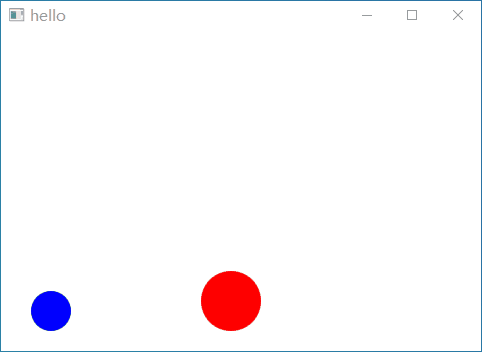
如上图所示,可以看到每当小球落到地后,就会启动PauseAnimation暂停动画,等待500ms
26.Qt Quick QML-RotationAnimation、PathAnimation、SmoothedAnimation、Behavior、PauseAnimation、SequentialAnimation和ParallelAnimation的更多相关文章
- Qt Quick QMl学习笔记 之图片浏览器
Qt Quick模块是编写QML应用程序的标准库.虽然Qt QML模块提供QML引擎和语言基础结构,但Qt Quick模块提供了使用QML创建用户界面所需的所有基本类型.它提供了一个可视画布,包括用于 ...
- Qt Quick之StackView具体解释(1)
Qt Quick中有个StackView.我在<Qt Quick核心编程>一书中没有讲到.近期有人问起,趁机学习了一下,把它的基本使用方法记录下来. 我准备分两次来讲.第一次讲主要的使用方 ...
- qt quick中qml编程语言
Qt QML 入门 — 使用C++定义QML类型 发表于 2013 年 3 月 11 日 注册C++类 注册可实例化的类型 注册不实例化的QML类型 附带属性 注册C++类 注册可实例化的类型 如 ...
- Qt Quick 之 QML 与 C++ 混合编程具体解释
Qt Quick 技术的引入.使得你能够高速构建 UI ,具有动画.各种绚丽效果的 UI 都不在话下.但它不是万能的.也有非常多局限性,原来 Qt 的一些技术,比方低阶的网络编程如 QTcpSocke ...
- 从头学Qt Quick(3)-- 用QML写一个简单的颜色选择器
先看一下效果图: 实现功能:点击不同的色块可以改变文字的颜色. 实现步骤: 一.创建一个默认的Qt Quick工程: 二.添加文件Cell.qml 这一步主要是为了实现一个自定义的组件,这个组件就是我 ...
- Qt Quick 与 QML语言(初学笔记1)
Qt Quick Qt Quick是一些新的UI技术的集合,用来帮助开发者创建一种现在越来越多用于手机.多媒体播放器.机顶盒以及其他便携式设备上的直观的.现代的.流畅的用户界面.简单来说,Qt Qui ...
- 对Qt for Android的评价(很全面,基本已经没有问题了,网易战网客户端就是Qt quick写的),可以重用QT积累20年的RTL是好事,QML效率是HTML5的5倍
现在Qt不要光看跨平台了,Qt也有能力和原生应用进行较量的.可以直接去Qt官网查看他和那些厂商合作.关于和Java的比较,框架和Java进行比较似乎不且实际.如果是C++和Java比较,网上有很多文章 ...
- Qt Quick编程(1)——QML的核心部分ECMAScript
说道QML,不得不先说一下ECMAScript: ECMAScript语言的标准是由Netscape.Sun.微软.Borland等公司基于JavaScript和JScript锤炼.定义出来的. EC ...
- 【Qt】Qt Quick 之 QML 与 C++ 混合编程详解
Qt Quick 之 QML 与 C++ 混合编程详解 - CSDN博客 专栏:Qt Quick简明教程 - CSDN博客 .
随机推荐
- k8s cronjob
k8s cronjob 只存在于v1beta1中 可以周期性 定时执行任务, 事例 [root@master01 ~]# kubectl apply -f mycronjob-busybox.yaml ...
- 【cypress】5. 测试本地web应用
在之前的cypress介绍里曾提到过,cypress虽然也可以测试部署好的应用,但是它最大的能力还是发挥在测试本地应用上. 本章主要内容就是关于如何测试本地web应用的概述: cypress与后台应用 ...
- chrom里面的performance 颜色
在network里面,在network里面,在network里面(重要事件说三遍) : 1. HTML 文件为蓝色. 2. 脚本为黄色. 3. 样式表为紫色. 4. 媒体文件为绿色. 5. 其他资源为 ...
- hdu 1044 BFS(压缩图)+DFS
题意: 给你起点,终点,图上有墙有路还有宝物,问你在规定时间内能否能到终点,如果能问最多能捡到多少宝物. 思路: 看完这个题目果断 BFS+三维的mark ...
- 批处理打造MySQLCleaner
#批处理打造MySQLCleaner ###1. 简介 在我们卸载MySQL数据库的时候,往往除了需要卸载软件,还需要删除各种注册表信息,隐藏文件,卸载服务,否则当我们再次安装MySQL时就会出现一些 ...
- Linux下抓包命令tcpdump的使用
在linux下,可以使用 tcpdump 命令来抓取数据包. 主要用法如下: 过滤网卡 tcpdump -i eth0 #抓取所有经过网卡eth0数据包 tcpdump -i lo #抓取环回口的数据 ...
- 深入浅出带你玩转sqlilabs(五)-布尔/延时盲注与二次注入
SQL测试-基于布尔,延时盲注 布尔,延时注入常用到的判断语句 regexp regexp '^xiaodi[a-z]' 匹配xiaodi及xiaodi...等 if if(条件,5,0) 条件成立 ...
- 脱离xml使用JavaConfig实现Spring配置
总结 情况一: 配置类中类名添加 @Configuration 注解,同时提供一个方法返回一个Bean实例,且这个方法添加注解 @Bean ,就可以由Spring管理此对象 如下所示: User.ja ...
- 如何使用java搭建一款高性能的Mqtt集群broker!
SMQTT是一款开源的MQTT消息代理Broker, SMQTT基于Netty开发,底层采用Reactor3反应堆模型,支持单机部署,支持容器化部署,具备低延迟,高吞吐量,支持百万TCP连接,同时支持 ...
- 【死磕JVM】用Arthas排查JVM内存 真爽!我从小用到大
Arthas是啥 当我们系统遇到JVM或者内存溢出等问题的时候,如何对我们的程序进行有效的监控和排查,就发现了几个比较常用的工具,比如JDK自带的 jconsole.jvisualvm还有一个最好用的 ...
